¿Cómo restablecer la configuración de red en iPhone 12? Una conexión a internet es crucial hoy día, sobre todo si tienes un iPhone. Desde enviar correos electrónicos y revisar redes sociales, hasta saber el clima y ver las apps de trabajo, el acceso a internet es indispensable para nuestra vida diaria.
Índice de contenido

¿Cómo restablecer la configuración de red en iPhone 12?
Si no puedes acceder a internet desde tu iPhone 12, ya sea con tus datos móviles o Wi-Fi, es posible que debas restablecer la configuración de red para solucionar el problema.
Aquí te contamos todo lo que necesitas saber para restablecer la configuración red de tu iPhone 12. También, te decimos qué pasa cuando se restablece la red y qué cosas puedes probar antes de tomar esta opción.
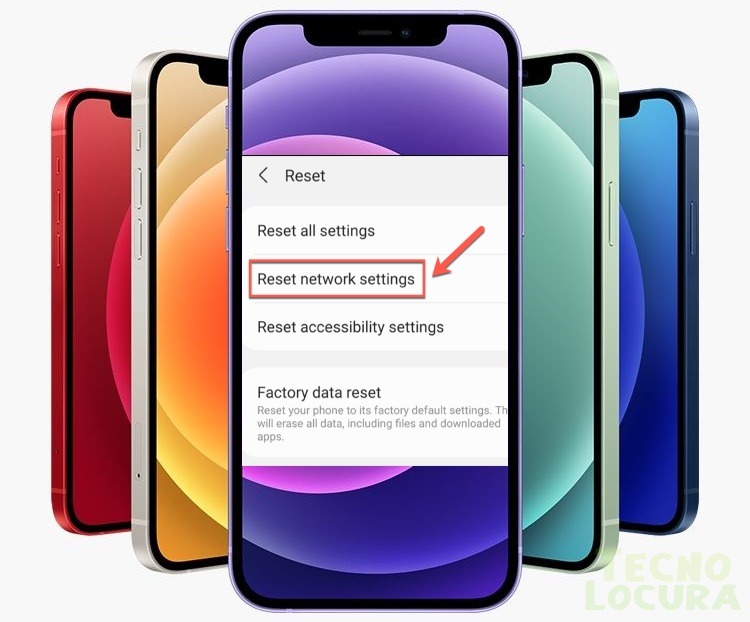
¿Qué sucede cuando se restablece la configuración de red en el iPhone?
Debes saber que, cuando se restablece la configuración de red se borran todos los datos relacionados con la red e internet que están almacenados en tu iPhone 12. Es decir, los nombres de las redes Wi-Fi y sus contraseñas guardadas, los dispositivos Bluetooth vinculados, algunas preferencias de red y hasta los ajustes de VPN.
Sin embargo, si tienes una VPN instalada aparte y no la que trae por defecto el móvil, esto no la afectará. Recuerda que las mejores VPN para iOS de PIA, pueden configurarse de forma independiente y siempre se guardarán las preferencias a pesar del restablecimiento de la red.
El restablecimiento de la red es diferente a un reinicio de fábrica. En este último, se eliminan todos los archivos y datos personales, como fotos o videos. Pero en el primero solo lo concerniente a la red, es decir, vas a conservar los archivos y medios, así como los datos del navegador y la información de la operadora móvil.
Puedes probar varias cosas antes de restablecer la configuración de red, estos trucos en ocasiones pueden resolver el problema y devolverte la conexión a internet sin necesidad de tocar los ajustes de red, veamos de qué van.
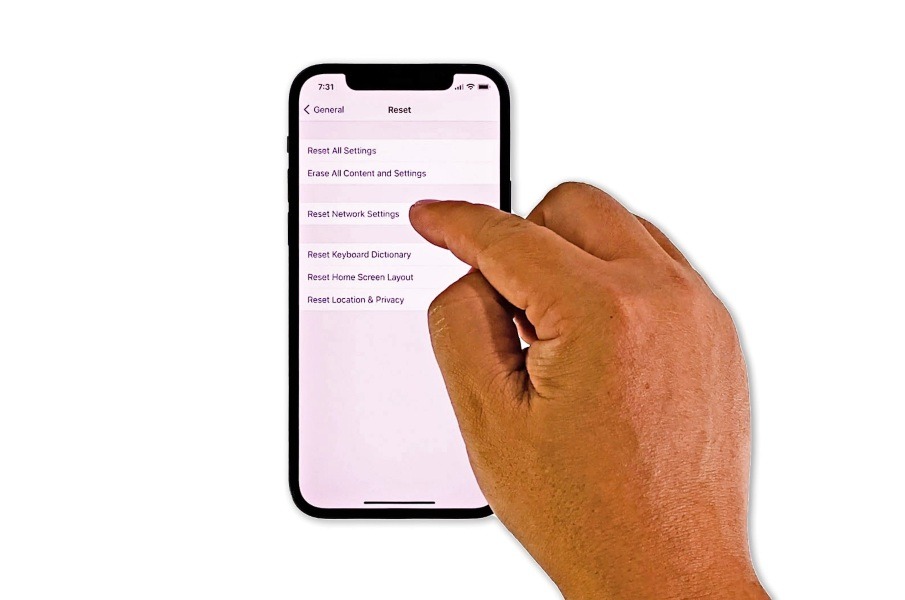
¿Qué probar antes de restablecer la configuración de red?
Intenta algunos de estos pasos de solución de problemas:
1. Activar y desactivar el modo avión
Primero activa el modo avión durante un minuto y luego apágalo, para hacerlo sigue estos pasos:
- Abre la “Configuración”, toca el “Modo avión” y actívalo. Espera un par de minutos y luego vuelve a apagarlo.
2. Apaga y enciende tu iPhone 12
Si el paso anterior no funciona, vamos a probar apagando y enciendo el dispositivo.
- Mantén presionado el botón de “Encendido” un par de segundos o presiona el botón de volumen y el de “Encendido” al mismo a tiempo para que aparezca el control deslizante de apagado.
- Desliza para apagar el control deslizante hacia la derecha.
- Una vez apagado por completo, presiona nuevamente el botón de “Encendido” hasta ver el logotipo de Apple.
Al iniciar espera y revisa si puedes conectarte a internet, de lo contario prueba el siguiente paso.
3. Vuelve a conectarte a tu red Wi-Fi
Ahora intentemos olvidar la red Wi-Fi y conectarla de nuevo.
- Abre “Configuración” y busca las redes Wi-Fi.
- Toca en el ícono “i” junto al nombre de la red de Wi-Fi al que estás conectado actualmente.
- Olvida la red y confirma.
- Ahora, busca nuevamente entre la lista de nombres de las redes Wi-Fi el nombre de la red que acabas de olvidar, escribe la contraseña y toca “Unirse”.
Si finalmente con esto no has podido restablecer tu conexión a internet, entonces pasaremos a restablecer la configuración de red en el iPhone 12. Lee a continuación cómo lograrlo.

Restablecer la configuración de red en tu iPhone 12
Antes de restablecer la configuración de red, recuerda que se perderán los ajustes y preferencias de red. Es decir, las contraseñas de redes Wi-Fi que hayas introducido y los dispositivos vinculados por Bluetooth ya no estarán. Dicho esto, sigue estos pasos para restablecer la red en tu iPhone 12:
- Ve a los ajustes del dispositivo.
- Una vez dentro de los ajustes, busca “General”.
- En el menú “General” te deslizas hasta abajo y selecciona “Restablecer”.
- Una vez seleccionado, verás todos los ajustes que puedes restablecer, busca y selecciona “restablecer ajustes de red”.
- Una vez que lo seleccionas, verás el mensaje que dice que se van a restablecer todos los ajustes de red originales, seguido le vuelves a dar en “Restablecer ajustes de red”.
Con esto ya habrás restablecido los ajustes de red y solucionado algunos de estos problemas:
- Problemas al realizar o recibir llamadas.
- Problemas de conexión de datos móviles.
- Problemas de conexión con las redes Wi-Fi.
- Problema del botón de activar Wi-Fi sombreado.

No siempre restablecer los ajustes de red soluciona los problemas que puedes tener. En ocasiones un reinicio de fábrica es lo único que podría lograr una verdadera solución. En todo caso, siempre recuerda que esos reinicios pueden afectar severamente el dispositivo y dañarlo.
Así que, toma todas las precauciones que puedas antes de un reinicio del tipo que sea en tu iPhone 12. Siempre haz una copia de seguridad y guarda tu información vital fuera del dispositivo.















